Homepage › Landkarten der Region
Suche auf der Karte
In der aktuellen Version des Applets können diese Arten von Suchanfragen eingegeben werden:
Suche auf der Karte
In der aktuellen Version des Applets können diese Arten von Suchanfragen eingegeben werden:
- Grafische Suche (Ikonen, ) - in diesem Fall kennzeichnen Sie mit der Maus die Stelle oder den Bereich auf der Karte und das Applet bildet das nächst gelegene Objekt zu diesem Punkt ab, beziehungsweise die Objekte, die einen Durchschnitt mit dem gegebenen Bereich haben.
- Datenabfrage (Ikone ) - die Funktion bildet einen Suchdialog ab, in dem Sie für das ausgewählte Thema oder Themen die Suchbedingungen für die Datenwerte der Kartenobjekte eingeben können.
- Kreuzabfrage - ermöglicht die Kombination einer Text- und einer grafischen Abfrage über ein Kartenthema mit einer Suche in einem anderen Kartenthema: zum Beispiel "bilde alle Straßen der 1. und 2. Kategorie in den Kreisen ab, die weniger als 100000 Einwohner haben".
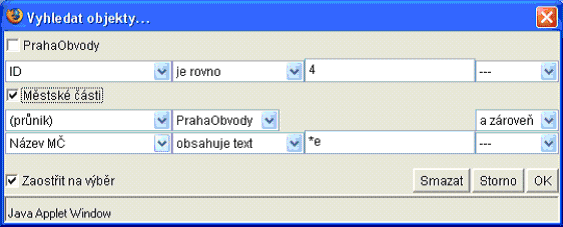
In diesem Muster sehen Sie ein Beispiel einer Text- und einer Kreuzabfrage. Nach der Bestätigung der Eingabe der Werte durch die Taste "OK" werden alle Stadtteile in Prag 4 gekennzeichnet, deren Bezeichnung den Buchstaben enthält.
Aplet podporuje tyto typy datových dotazů:
|
Ausgefüllter Wert - wählt alle Objekte aus, in denen die gewählte Datenangabe einen ausgefüllten Wert hat;
Leerer Wert - wählt alle Objekte aus, in denen die gewählte Datenangabe nicht eingegeben ist;
Liegt im Umfang (nur Zahlenangaben) - bildet zwei Felder für die Eingabe eines Umfangs ab und wählt die Objekte aus, bei denen der Wert der gewählten
Angabe zwischen den eingegebenen Werten liegt
Liegt außerhalb des Umfangs (nur Zahlenangaben) - bildet zwei Felder für die Eingabe eines Umfangs ab und wählt die Objekte aus, bei denen der Wert
der gewählten Angabe außerhalb des eingegebenen Umfangs liegt
Ist gleich (Zahlen, Texte) - bildet ein Feld für die Eingabe eines Wertes ab und sucht alle Objekte, für welche die gewählte Angabe gleich dem eingegebenen
Text oder der Zahl ist;
Ist nicht gleich (Zahlen, Texte) - bildet ein Feld für die Eingabe eines Wertes ab und sucht alle Objekte, für welche sich die ausgewählte Angabe
vom eingegebenen Text oder der Zahl unterscheidet;
Größer als (Zahlen, Texte) - bildet ein Feld für die Eingabe eines Wertes ab und sucht alle Objekte, für welche die gewählte Angabe größer als der eingegebene
Wert ist;
Größer oder gleich (Zahlen, Texte) - bildet ein Feld für die Eingabe eines Wertes ab und sucht alle Objekte, für welche die gewählte Angabe größer als oder
gleich dem eingegebenen Wert ist;
Kleiner als (Zahlen, Texte) - bildet ein Feld für die Eingabe eines Wertes ab und sucht alle Objekte, für welche die gewählte Angabe kleiner als
der eingegebene Wert ist;
Kleiner oder gleich (Zahlen, Texte) - bildet ein Feld für die Eingabe eines Wertes ab und sucht alle Objekte, für welche die gewählte Angabe kleiner
als oder gleich dem eingegebenen Wert ist;
Beinhaltet den Text (Texte) - bildet ein Feld für die Eingabe eines Textes ab und sucht alle Objekte, für welche die gewählte Angabe der eingegebenen
Maske entspricht. Die Maske kann die speziellen Ersatzzeichen * und ? beinhalten, wobei das Zeichen ? einem jeden beliebigen Zeichen gleich kommt, während das Zeichen
* einer beliebigen Anzahl beliebiger Zeichen gleich kommt.
Wert aus einem Verzeichnis (Zahlen, Texte) - bildet ein Auswahlverzeichnis ab, in dem einer der in der Datenangabe zugänglichen Werte ausgewählt werden kann;
Durchschnitt - sucht alle Objekte, die einen Durchschnitt mit den ausgewählten Objekten aus einem anderen Thema der Karte haben.
|
![Hradec Králové Region [logo]](/images/khkrajcr/kralovehradecky-kraj-de.jpg)